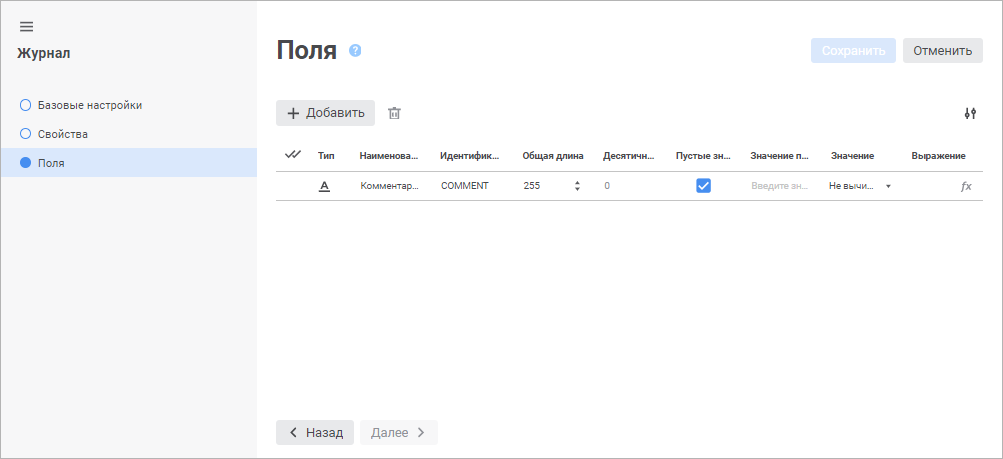
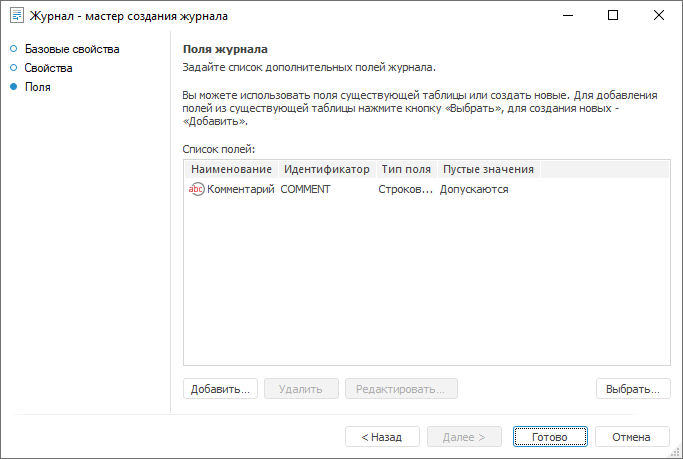
На странице «Поля» создаётся список дополнительных полей журнала.
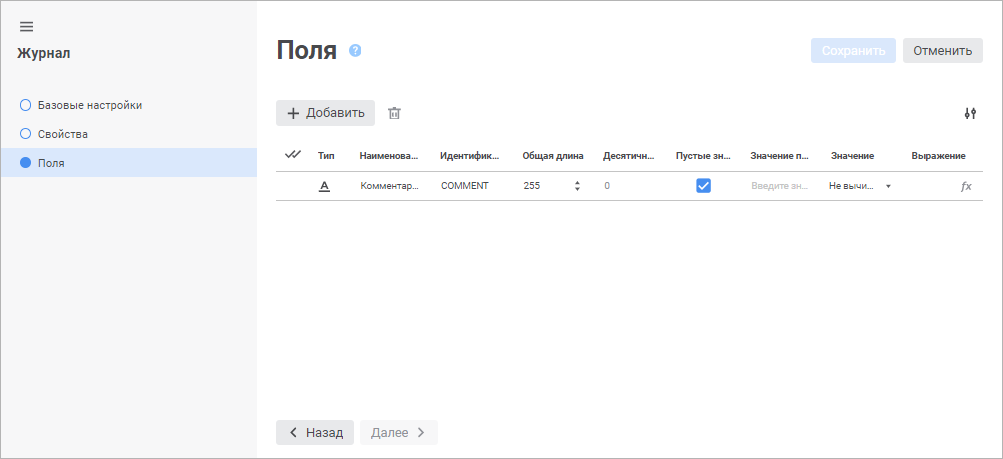
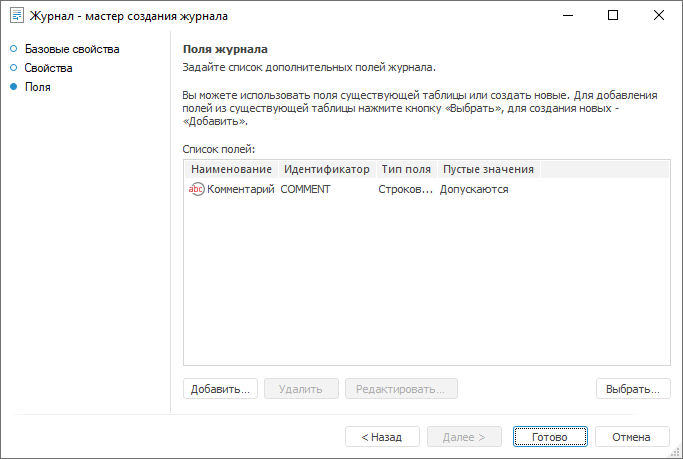
Для добавления новых полей выполните одно из действий:
в веб-приложении нажмите кнопку  «Добавить». В список полей добавится
новая строка;
«Добавить». В список полей добавится
новая строка;
в настольном приложении:
нажмите кнопку «Добавить»;
дважды щелкните в области списка полей.
Откроется окно «Свойства поля таблицы»:
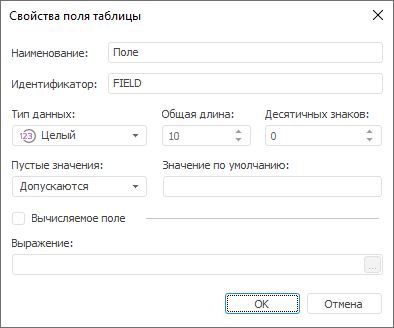
Определите атрибуты поля:
Наименование. Введите название поля, характеризующее его назначение;
Идентификатор. Введите уникальное имя поля таблицы. Идентификатор представляет собой непрерывную последовательность латинских букв, цифр и подчёркиваний и используется для SQL-запросов, определения связей между таблицами;
Тип/Тип данных. Выберите из раскрывающегося списка тип данных, которые будут храниться в таблице: строка, число, вещественный, дата, пользовательский;
Общая длина. Укажите максимально возможную длину поля таблицы: для символьного - количество символов, для числового - количество цифр;
Десятичных знаков. Укажите количество десятичных знаков после запятой для числовых полей;
Пустые значения. Определите возможность хранения в поле пустых значений. В настольном приложении параметр принимает одно из значений «Допускаются» и «Не допускаются»;
Значение по умолчанию. Определите значение, которое будет присвоено полю при его создании, при необходимости. Можно ввести, например, наиболее часто встречающееся значение;
Значение/Вычисляемое поле.
Определите признак вычисляемости поля. В веб-приложении параметр
принимает одно из значений «Вычисляемое»
и «Не вычисляемое». При
установке вычисляемого поля задайте в поле «Выражение»
выражение, по которому будет вычисляться значение поля. Для задания
выражения используется «Редактор
выражения», вызов которого происходит
при нажатии кнопки  «Задать
выражение» в веб-приложении или
«Задать
выражение» в веб-приложении или  «Задать выражение» в настольном
приложении;
«Задать выражение» в настольном
приложении;
В настольном приложении также существует возможность добавления полей в список полей журнала из существующих таблиц. Для этого воспользуйтесь кнопкой «Выбрать», при нажатии которой откроется окно «Выбор таблицы». В данном окне выберите таблицу, все поля которой будут занесены в список полей журнала.
Для изменения отображаемых свойств в веб-приложении установите или
снимите отметку около требуемых свойств в раскрывающемся меню кнопки
 «Настройки».
«Настройки».
Для редактирования выбранного поля журнала:
в веб-приложении задайте или измените требуемые настройки поля в соответствующих столбцах;
в настольном приложении нажмите кнопку «Редактировать» или дважды щёлкните по параметру в списке. Будет открыто окно «Свойства поля таблицы».
Для удаления выбранного поля:
в веб-приложении нажмите кнопку  «Удалить»;
«Удалить»;
в настольном приложении нажмите кнопку «Удалить» или нажмите сочетание клавиш CTRL+DELETE.
Будет отображено окно подтверждения удаления.
При нажатии кнопки «Сохранить» в веб-приложении или кнопки «Готово» в настольном приложении в репозитории будет создан журнал, а в базе репозитория - таблица с сформированной структурой.
См. также:
 Добавление поля
Добавление поля